Nawet w świecie, w którym każdego dnia pojawiają się nowe wersje aplikacji, WhatsApp zachowuje swoje pierwsze miejsce, jeśli chodzi o usługi przesyłania wiadomości. Co więcej, jest to z pewnością jeden z czołowych pretendentów do najczęściej używanej aplikacji wszechczasów. Ludzie kochają WhatsApp za jego niezawodność i prostotę. Otwierasz aplikację, stuknij w kontakt, napisz wiadomość i naciśnij wyślij. To wszystko, gotowe.
Jednak całkowicie się pomylisz, jeśli uważasz, że jego prostota oznacza brak funkcji. Jest tak samo funkcjonalny, jak każda inna aplikacja do przesyłania wiadomości. Po prostu dobrze ukrywa te cechy na widoku. To właśnie sprawia, że jest tak skuteczny. Działa jako proste narzędzie dla nowych użytkowników, a mimo to ma zaawansowane funkcje na wyciągnięcie ręki, gdyby ktoś chciał z nich korzystać. Wiele z jego funkcji omówiliśmy już w naszych poprzednich artykułach, ale czas napisać nowy, ponieważ od tego czasu WhatsApp dodał wiele funkcji. Więc, oto 15 najlepszych sztuczek WhatsApp, których powinieneś używać na swoim iPhonie lub smartfonie z Androidem:
1. Zastosuj filtry do zdjęć przed wysłaniem (tylko iPhone)
Czy jest lepszy sposób na rozpoczęcie listy niż najnowszy dodatek do aplikacji WhatsApp. Niestety, w tej chwili jest to tylko dla użytkowników iPhone'a. Teraz za każdym razem, gdy wysyłasz zdjęcie za pomocą WhatsApp, zobaczysz mały tekst z informacją, „Przesuń w górę, aby zobaczyć filtry”.
 Po przesunięciu palcem w górę znajdziesz zestaw filtrów, które możesz zastosować do swoich zdjęć, tak jak na Instagramie. W chwili pisania tego artykułu dostępnych jest tylko 6 filtrów, ale oczekuje się, że w przyszłych aktualizacjach będzie ich więcej. Ponadto teraz, gdy wysyłasz jednocześnie cztery lub więcej zdjęć, plik zdjęcia zostaną przesłane do albumu i dlatego nie przechwytuje twoich czatów, jak wcześniej.
Po przesunięciu palcem w górę znajdziesz zestaw filtrów, które możesz zastosować do swoich zdjęć, tak jak na Instagramie. W chwili pisania tego artykułu dostępnych jest tylko 6 filtrów, ale oczekuje się, że w przyszłych aktualizacjach będzie ich więcej. Ponadto teraz, gdy wysyłasz jednocześnie cztery lub więcej zdjęć, plik zdjęcia zostaną przesłane do albumu i dlatego nie przechwytuje twoich czatów, jak wcześniej.
2. Wysyłaj wiadomości na WhatsApp za pomocą Asystenta Google lub Siri
Załóżmy, że musisz wysłać komuś wiadomość i nie masz nastroju na pisanie, a może jesteś w sytuacji, w której pisanie nie wchodzi w grę, co zrobisz? Nie martw się, mój przyjacielu, WhatsApp zapewni Ci tutaj ochronę. Możesz wysyłać wiadomości na WhatsApp za pomocą asystenta głosowego w telefonie i obsługuje on zarówno Asystenta Google, jak i Siri.
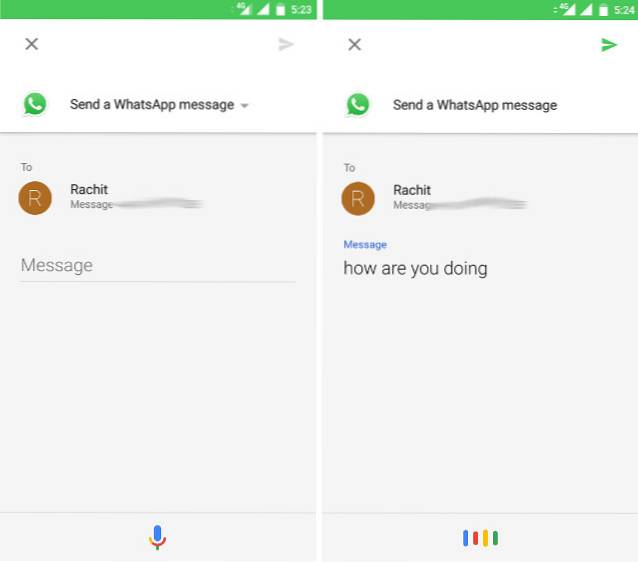
Aby to zrobić, użytkownicy Androida mogą zawołać "Ok google" aby uruchomić asystenta i wypowiedzieć następującą frazę, „Wyślij wiadomość do
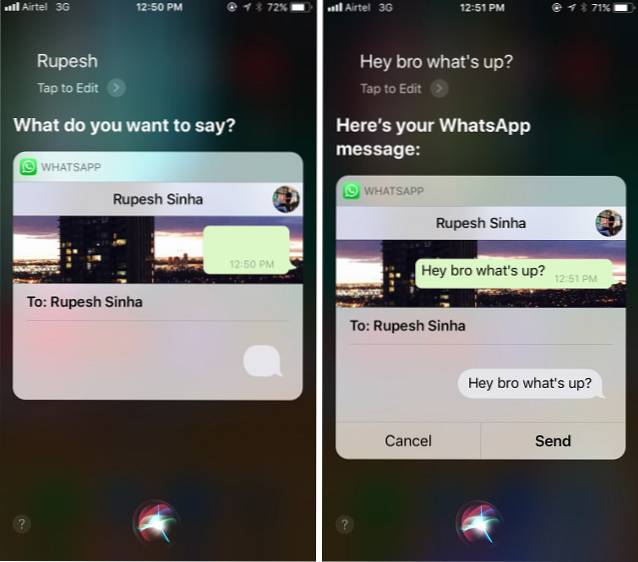
3. Włącz weryfikację dwuetapową w WhatsApp
Ponieważ większość naszych rozmów odbywa się za pośrednictwem WhatsApp, ochrona naszych danych jest konieczna. Istnieje wiele wskazówek i sztuczek, które już omówiliśmy, które pomogą Ci to zrobić. Jest to jednak nowy i potrzebny dodatek do naszych wskazówek dotyczących bezpieczeństwa. Jednym ze sposobów, w jaki ktoś może ukraść Twoje zapisy czatów, a nawet obserwować Twoje przyszłe rozmowy, jest po prostu zalogowanie się na swoje konto na innym urządzeniu. Każdy, kto ma dostęp do Twojego urządzenia nawet przez kilka sekund, może to łatwo zrobić. Włączenie weryfikacji dwuetapowej zapobiegnie temu.
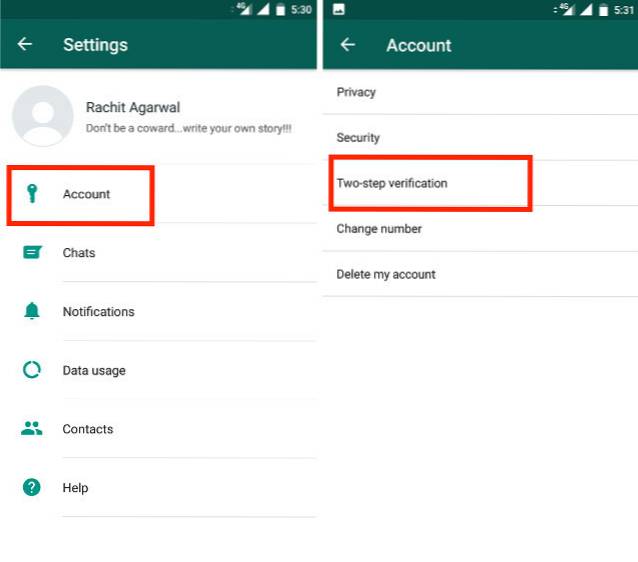
Gdy włączysz weryfikację dwuetapową, za każdym razem, gdy ktoś spróbuje zalogować się na Twoje konto na jakimkolwiek innym urządzeniu, oprócz podania hasła jednorazowego, będzie również musiał wprowadź sześciocyfrowy kod utworzony przez Ciebie, w ten sposób uniemożliwiając im dostęp do Twojego konta. Aby to włączyć, przejdź do Ustawienia WhatsApp> Konto> Weryfikacja dwuetapowa. Stuknij w Włącz, a następnie poprosi o sześciocyfrowy kod. Ponownie wprowadź kod, aby go zweryfikować, i podaj zapasowy adres e-mail. To wszystko, skończyłeś i jesteś bezpieczniejszy niż kiedykolwiek wcześniej. Aby uzyskać więcej informacji na temat dwuetapowej weryfikacji WhatsApp, zapoznaj się z naszym szczegółowym artykułem na ten temat.
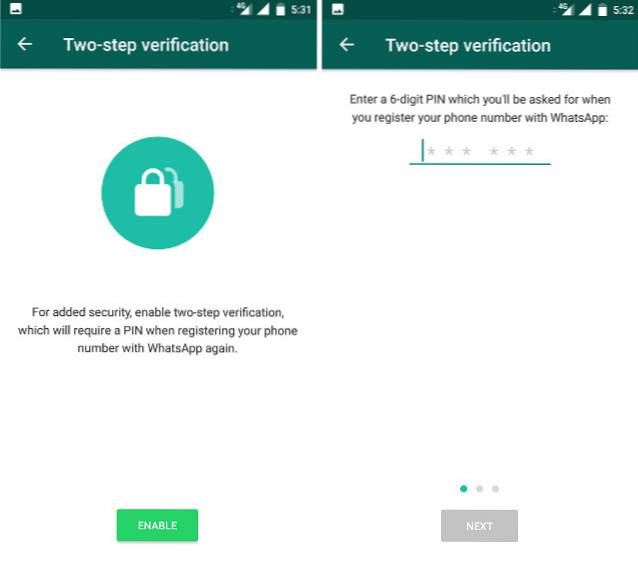
4. Wyłącz podglądy powiadomień
Zabezpieczenie konta WhatsApp to jedno, a ukrywanie wiadomości przed wzrokiem ciekawskich to drugie. Domyślnie za każdym razem, gdy otrzymasz powiadomienie, możesz zobaczyć podgląd wiadomości na ekranie blokady i chociaż jest to przydatne, każdy użytkownik telefonu może zobaczyć podgląd Twoich osobistych wiadomości. Aby zatrzymać funkcję podglądu w telefonie iPhone, przejdź do Ustawienia WhatsApp> Powiadomienia> Pokaż podgląd i wyłącz go.
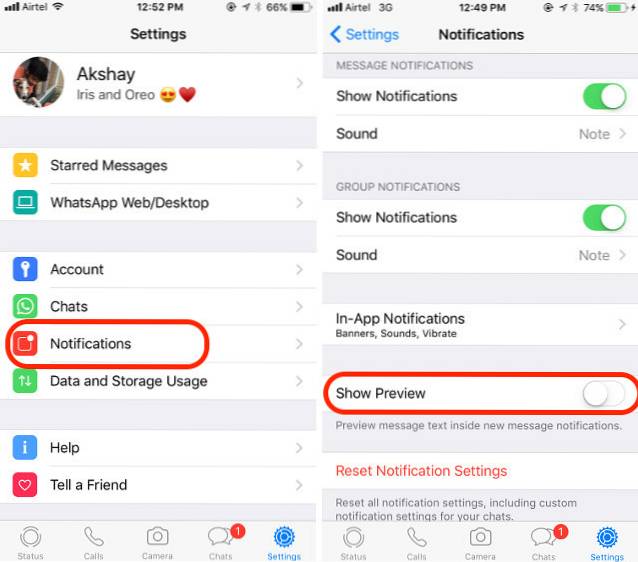
Procedura jest nieco inna w systemie Android, ponieważ nie ma wbudowanego ustawienia WhatsApp, aby go wyłączyć. Na Androidzie musisz mieć Androida Ustawienia> Powiadomienia> Ustawienia powiadomień i wybierz „Ukryj poufne informacje w powiadomieniach”. Należy jednak pamiętać, że spowoduje to wyłączenie podglądu dla wszystkich aplikacji do obsługi wiadomości i innych ważnych aplikacji.
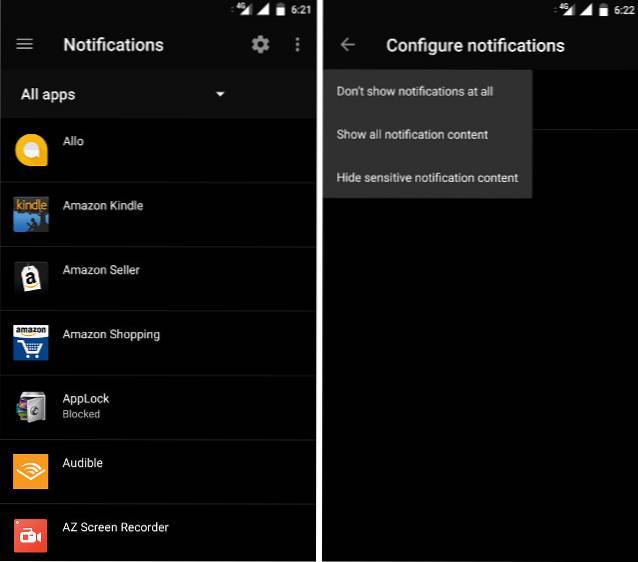
5. Potajemnie słuchaj wiadomości głosowych bez słuchawek
Załóżmy, że otrzymujesz od kogoś wiadomość głosową, ale nie masz przy sobie słuchawek, co zrobisz? Oczywiście nie możesz słuchać tego przez głośnik, ponieważ ludzie wokół ciebie będą również słuchać twojej prywatnej wiadomości. Nie martw się, jest sposób na rozwiązanie tego problemu.
Ty po prostu musisz odtwórz wiadomość głosową i umieść telefon bezpośrednio przy uchu, jakbyś odbierał telefon. Czujnik zbliżeniowy włączy się i zamiast odtworzyć wiadomość przez głośniki, włączy się odtwórz wiadomość w słuchawce, tak, że tylko Ty możesz to usłyszeć.
6. Pokaż swój status kilku wybranym
Status w WhatsApp to świetny sposób, aby powiadomić wiele osób o czymś w tym samym czasie, bez konieczności wysyłania do nich wiadomości. Wraz z wprowadzeniem nowego statusu zdjęć i filmów, coraz więcej osób udostępnia swoje zdjęcia i przemyślenia za jego pomocą. Ale co, jeśli nie chcesz, aby wszyscy widzieli Twój status. A co, jeśli chcesz, aby wybrana grupa osób zobaczyła Twój status.
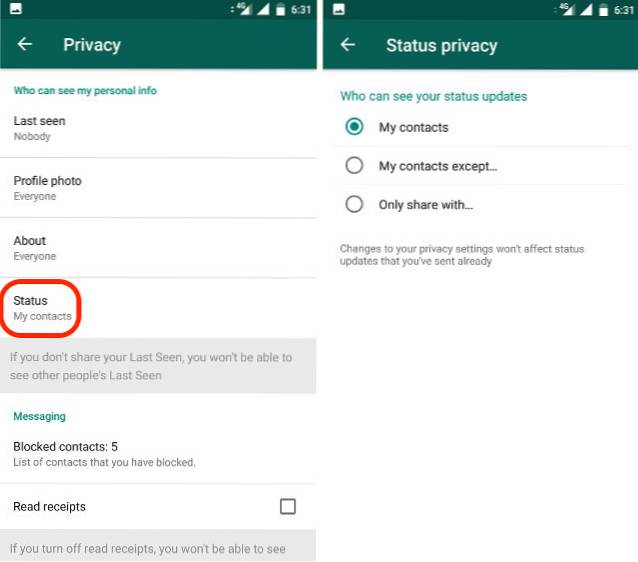
Możesz to zrobić, zarządzając ustawieniami w opcji Status. Po prostu idź do Ustawienia WhatsApp> Konto> Prywatność> Stan. Tutaj masz trzy opcje, możesz albo udostępnić swój status wszystkim kontaktom, albo możesz dodać określone kontakty, którym chcesz udostępnić swój status. Możesz także uniemożliwić określonym kontaktom wyświetlanie Twojego statusu, podczas gdy wszyscy inni na Twojej liście kontaktów mogą je widzieć.
7. Używaj wielu kont WhatsApp (tylko Android)
Jedną z wad korzystania z WhatsApp jest to, że wszyscy, których znasz, również używają WhatsApp. Chociaż jest to dobra funkcja, może również powodować wiele wiadomości spamowych. Możesz także chcieć używać innego konta WhatsApp do celów osobistych i służbowych. Chociaż WhatsApp nie pozwala na natywne połączenie dwóch różnych kont na jednym urządzeniu, możesz użyć aplikacji innych firm, aby to osiągnąć na Androidzie. Możesz to zrobić, instalując aplikację o nazwie Parallel Space, która umożliwia uruchamianie dwóch różnych instancji WhatsApp na Twoim urządzeniu. Aplikacja nie tylko umożliwia korzystanie z wielu kont WhatsApp, ale nawet zapewnia oddzielne powiadomienia dla obu kont. Możesz zapoznać się z naszym artykułem na temat aplikacji, aby uzyskać więcej informacji.
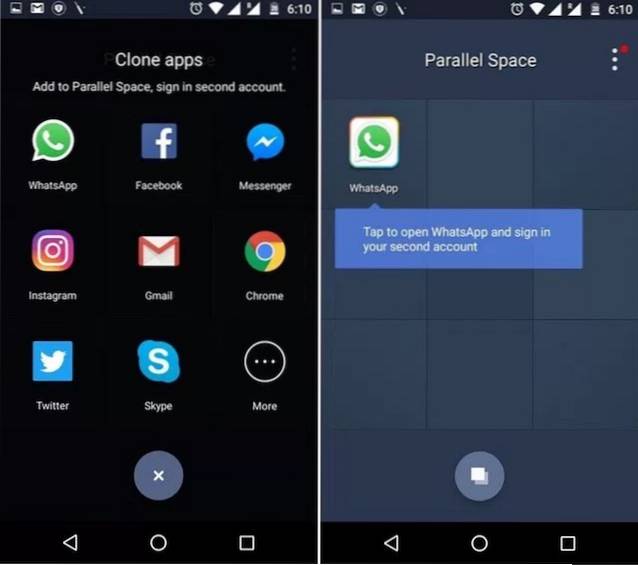
Możesz także korzystać z wielu kont WhatsApp na komputerze dzięki aplikacji All-in-one Messenger Chrome. Aplikacja obsługuje również inne platformy komunikacyjne, takie jak Messenger, Hangouts i Skype. Przeczytaj nasz szczegółowy artykuł na temat aplikacji Chrome, aby dowiedzieć się więcej.
8. Udostępniaj GIF-y, pliki lub twórz GIF-y w WhatsApp
WhatsApp niedawno wprowadził udostępnianie różnych typów dokumentów, takich jak PDF, DOCX, PPTX itp. Oprócz dokumentów możesz nawet udostępniać pliki GIF i swoją aktualną lokalizację za pomocą WhatsApp. Aby udostępnić swoją lokalizację lub dokument, po prostu dotknij ikony załącznika i wybierz swój wybór. Stąd możesz również bezpośrednio udostępniać pliki GIF, które są już zapisane w telefonie.
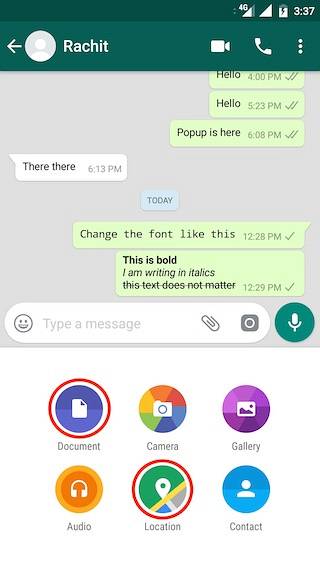 Możesz nawet utwórz GIF wewnątrz samego WhatsApp. Nagraj wideo trwające sześć sekund lub krócej, a WhatsApp automatycznie da ci opcję przycięcia klipu. W prawym górnym rogu, zmienić format z wideo do GIF, dotykając suwaka jak pokazano na rysunku. Pamiętaj, że opcja tworzenia GIF-ów będzie dostępna tylko wtedy, gdy plik film jest krótszy niż 6 sekund.
Możesz nawet utwórz GIF wewnątrz samego WhatsApp. Nagraj wideo trwające sześć sekund lub krócej, a WhatsApp automatycznie da ci opcję przycięcia klipu. W prawym górnym rogu, zmienić format z wideo do GIF, dotykając suwaka jak pokazano na rysunku. Pamiętaj, że opcja tworzenia GIF-ów będzie dostępna tylko wtedy, gdy plik film jest krótszy niż 6 sekund.
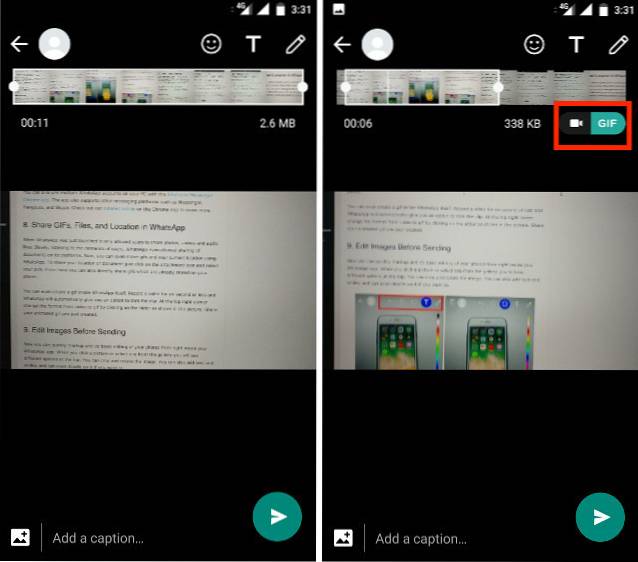
9. Edytuj obrazy przed wysłaniem
Teraz możesz szybko oznaczać i edytować swoje zdjęcia bezpośrednio w WhatsApp. Gdy klikniesz zdjęcie lub wybierzesz je z galerii, u góry zobaczysz różne opcje. Możesz przycinać i obracać obraz. Możesz też dodawać tekst, emotikony, a nawet rysować na nim Jeśli chcesz.
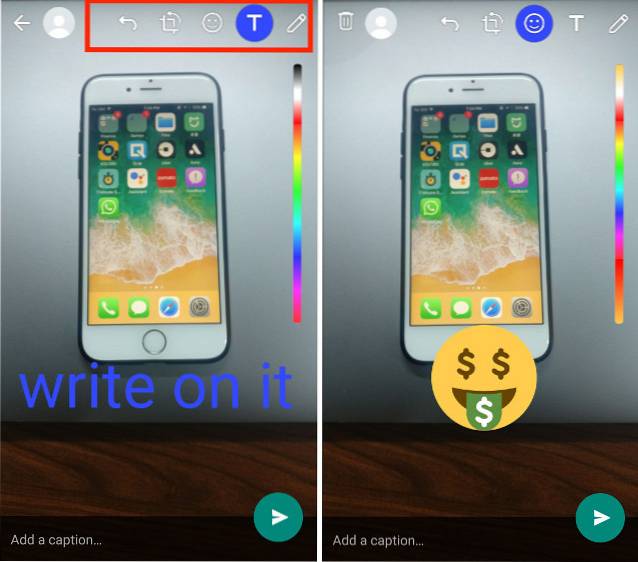
10. Formatuj tekst
Teraz możesz formatować swój tekst podczas wysyłania wiadomości na WhatsApp. Możesz zmienić czcionkę lub zmienić format tekstu, aby był pogrubiony, kursywa lub przekreślony. WhatsApp wykorzystuje w tym celu bardzo prostą technikę języka znaczników. Nowa czcionka wprowadzona przez WhatsApp nazywa się FixedSys. Aby sformatować tekst w FixedSys, wystarczy użyć znak niskiego akcentu (') 3 razy przed i po tekście. Postać jest dostępna dla użytkowników iPhone'a na ich telefonach przez długie naciśnięcie apostrofu, podczas gdy klawiatura Androida przedstawia go na drugiej stronie symboli. W systemie Windows i macOS znak znajduje się tuż pod klawiszem Esc.
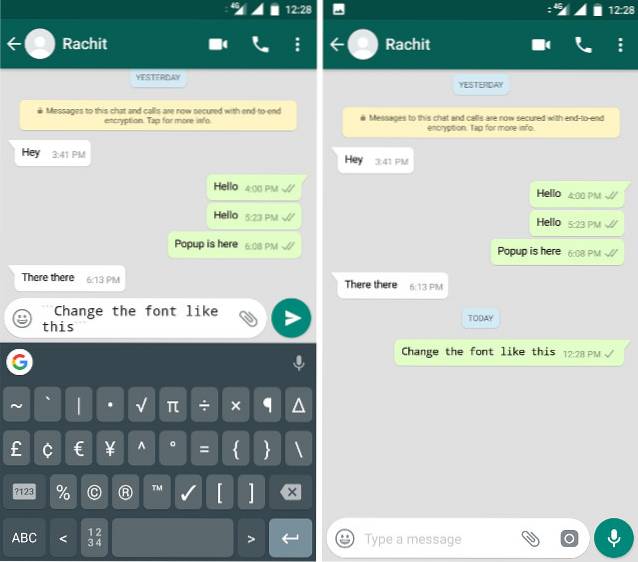
Pogrubienie tekstu, po prostu dodaj gwiazdkę (*) a dla kursywy dodaj podkreślenie (_) na początek i koniec wiersza lub słowa. Na przykład napisanie * pogrubienia * to zrobi pogrubienie i _italics_ to zrobi kursywa. Możesz też dodaj ~ na początek i koniec, aby utworzyć przekreślenie dla tekstu. Zobacz zdjęcia dla większej przejrzystości.
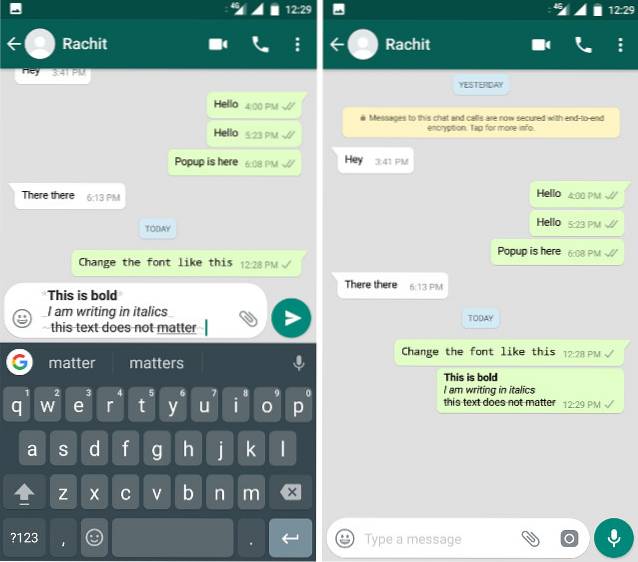
11. Sprawdź, kto przeczytał Twoje wiadomości w grupie
Kiedy rozmawiasz w grupie, niebieskie haczyki są bezużyteczne, ponieważ dopóki wszyscy w grupie nie przeczytają wiadomości, nie pojawi się ona. Co więcej, przez większość czasu zobaczysz tylko jedno zaznaczenie w swoich wiadomościach, ponieważ niektórzy użytkownicy w grupie mogą być offline. Jeśli chcesz wiedzieć, kto w grupie odebrał i przeczytaj tylko Twoje wiadomości przytrzymaj wiadomość i dotknij ikony (i) u góry na Androidzie lub opcja informacji w iPhone'ach.
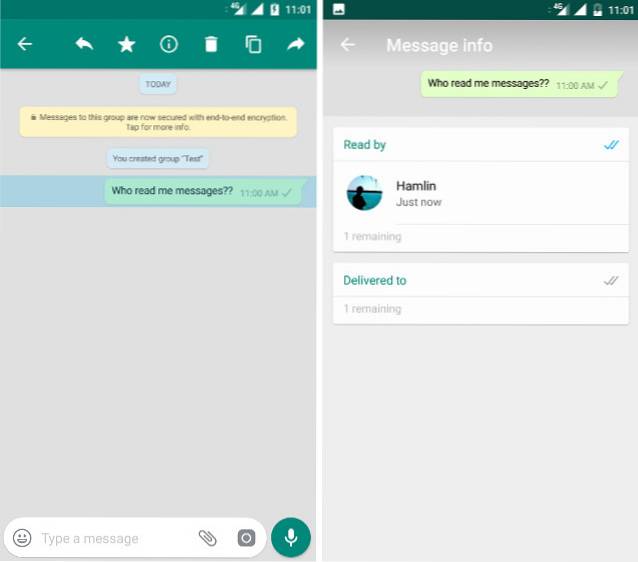
12. Przypnij czaty do góry (tylko Android)
Jeśli chcesz, aby czat był na górze, aby nie zgubił się pod morzem rozmów i był łatwo dostępny, nie winię cię. Codziennie otrzymujemy wiadomości od tak wielu osób, że czasami gubimy się w tym, co jest ważne. Dzięki funkcji przypinania czatu WhatsApp, możesz przypiąć określone czaty u góry. Jednak ta funkcja jest dostępna tylko dla użytkowników Androida. Aby to zrobić, przytrzymaj czat i dotknij ikony pinezki. Możesz przypiąć wiele czatów jednocześnie. Dzięki tej funkcji nigdy nie stracisz z oczu tego, co jest ważne.

13. Gest odpowiadający na określone wiadomości (tylko iPhone)
WhatsApp niedawno wprowadził sprytną funkcję, za pomocą której możesz zacytować wiadomość, na którą odpowiadałeś. Ta funkcja jest przydatna, szczególnie w czatach grupowych. Sposób, w jaki to robimy, polega na długim naciśnięciu wiadomości i dotknięciu ikony odpowiedzi w systemie Android oraz opcji odpowiedzi na iPhonie. Jest jednak szybszy sposób na zrobienie tego na iPhone'ach. Ty po prostu musisz przesuń palcem po wiadomości od lewej do prawej i automatycznie otworzy pole odpowiedzi. Jakie to jest świetne?

14. Zmień język aplikacji w WhatsApp (tylko Android)
Jedną z fajnych funkcji WhatsApp jest to, że pozwala ona również zmienić domyślny język czatów bezpośrednio w aplikacji. Aby to zrobić, po prostu przejdź do Ustawienia> Czaty> Język aplikacji i wybierz żądany język. Pamiętaj tylko, że opcje językowe są powiązane z twoim konkretnym regionem.
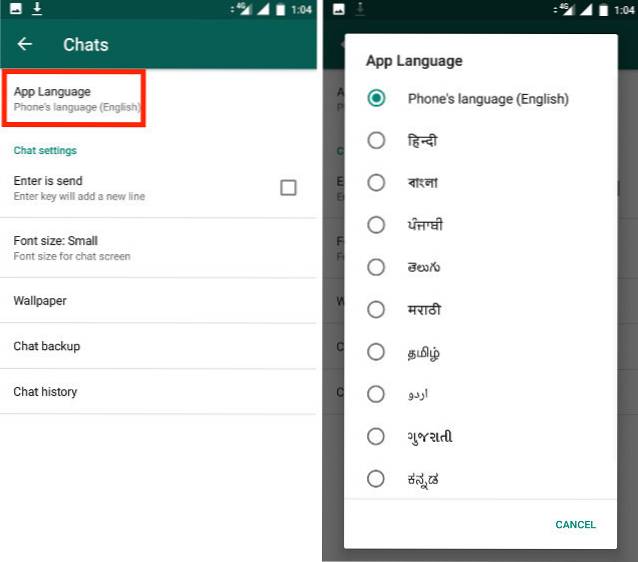
15. Wyczyść Junk WhatsApp Photos za pomocą Siftr Magic Cleaner (tylko Android)
Udostępniamy wiele zdjęć, w tym memy i inne śmieszne zdjęcia za pomocą WhatsApp. Łatwiej jest udostępniać zdjęcia na WhatsApp, jeśli chcesz je udostępnić prywatnie lub wybranej grupie osób. Jednak powoli udostępnione zdjęcia zajmują trochę miejsca na naszych telefonach. Przeglądanie historii multimediów WhatsApp i indywidualne usuwanie niepotrzebnych zdjęć jest uciążliwe. Tutaj z pomocą przychodzi nam Siftr Magic Cleaner.
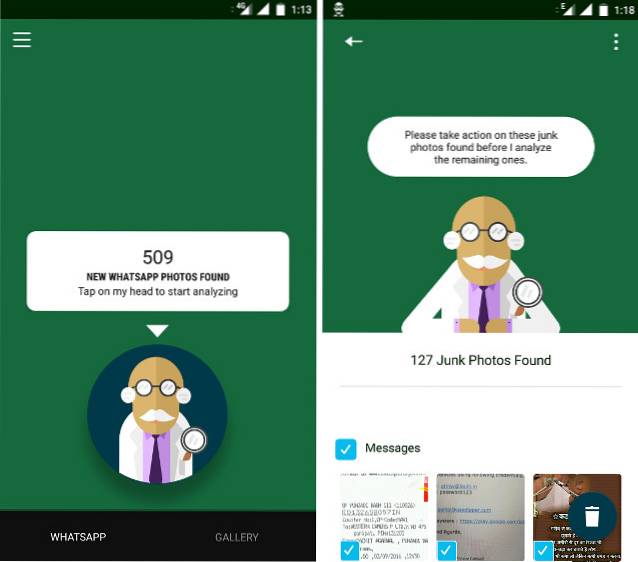
Skanuje bibliotekę multimediów WhatsApp i inteligentnie kategoryzuje zdjęcia w oparciu o ich znaczenie. To też rozpoznaje zduplikowane zdjęcia i pomaga usuwać je zbiorczo. Interfejs aplikacji jest dość prosty. Po uruchomieniu aplikacji ma jedno dotknięcie przycisku, które rozpocznie skanowanie Twojej biblioteki WhatsApp. Po zidentyfikowaniu niepotrzebnych zdjęć możesz je usunąć zbiorczo. Ta aplikacja jest niezbędna dla użytkowników, którzy udostępniają wiele zdjęć i GIF-ów w WhatsApp.
Dodatkowa wskazówka: używaj WhatsApp jako osobistego narzędzia do przechowywania zakładek
A co, jeśli powiem ci, że możesz używać WhatsApp jako osobistego repozytorium wszystkich zakładek i linków. Jest to bardzo przydatna sztuczka, ponieważ wszystkie linki będą dostępne na wyciągnięcie ręki i możesz je łatwo udostępnić znajomym, jeśli chcesz. Aby to zrobić, otwórz WhatsApp i utwórz grupę z jednym znajomym. Teraz usuń tego przyjaciela z grupy, to zasadniczo oznacza, że będziesz samotnym członkiem tej grupy. Teraz wszystkie linki, które udostępnisz w tej grupie, będą widoczne tylko dla Ciebie.
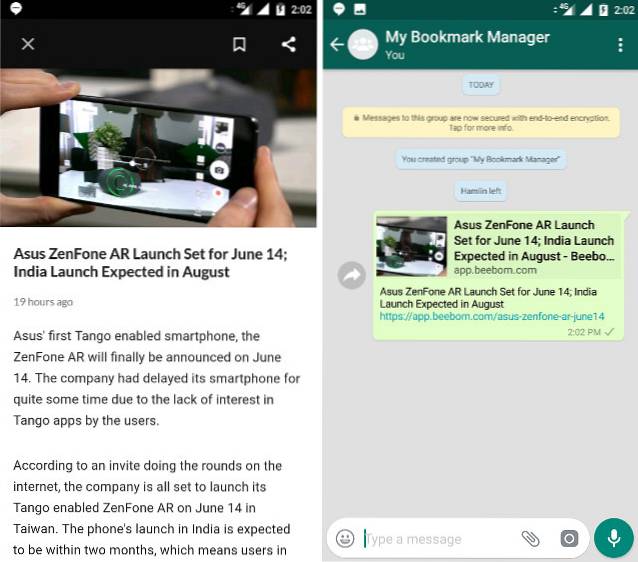
Gdy czytasz artykuł, po prostu udostępnij go na WhatsApp i wybierz swoją grupę. Jedna profesjonalna wskazówka to przypięcie grupy na górze, aby zawsze był łatwiejszy do niej dostęp. Możesz nawet małe notatki i przypomnienia dla siebie. Całkiem fajnie, prawda?
ZOBACZ RÓWNIEŻ: Jak przywrócić stary status WhatsApp na Androida
Znajdź interesujące sztuczki WhatsApp?
W naszych poprzednich artykułach omówiliśmy wiele porad i wskazówek dotyczących WhatsApp, możesz o nich przeczytać tutaj i tutaj. Obejrzyj również nasz film przedstawiający najlepsze sztuczki i wskazówki dotyczące WhatsApp. Ucząc się i wykorzystując te sztuczki, możesz cieszyć się WhatsApp i wykorzystać go w pełni. Podobają Ci się te wskazówki? Daj nam znać w komentarzach, jakie są Twoje ulubione porady i wskazówki dotyczące WhatsApp.
 Gadgetshowto
Gadgetshowto



